モデルデータの読み込み(導入)
このチュートリアルではPMD Loaderを利用してPMDファイルをプレハブに変換する方法について解説します.主にUnityの操作の慣れていない人を対象に解説します.
このチュートリアルの前提として,MMD for Unityをインストールしてください.
PMDファイルをプロジェクトへ追加する
MMD for Unityでは,MikuMikuDanceのモデルデータとして,PMDファイルとPMXファイルの読み込みに対応しています.PMDファイルとはMikuMikuDanceで利用できる標準的なモデルデータです.他にもPMDファイルの機能を拡張したPMXファイルもありますが,今回はPMDファイルでの読み込み方法を主眼に解説します.
まず,PMDファイルを用意します.PMDファイルは主に,ニコニコ動画もしくはBowlrollで探すことができます.PMDファイルは基本的に圧縮して配布されているため,アーカイバを利用して解凍してください.解凍するとフォルダが作成されます.そのフォルダの中にPMDファイルが入っています.
次に,PMDファイルをプロジェクトに追加します.Unityを起動した状態にしてください.
デフォルトでは画面下半分にProjectというタブがあります.Projectとは,Unityでゲームを作るために必要な素材を管理するためのタブです.左側でフォルダを管理し,右側でファイルを管理します.タブの左側へ先ほど解凍したフォルダをAsettsフォルダへドラッグ&ドロップします.自動的にUnityがフォルダをインポートしてくれます.インポートが完了すると左側のフォルダ一覧に,インポートしたフォルダ名が表示されます.

インポートしたフォルダをクリックすると,右側にそのフォルダの中身が表示されます.PMDファイルのほかに,readmeやテクスチャなどがフォルダに入っていることがわかります.このフォルダの中からPMDファイルをクリックしてください.PMDファイルをクリックすると,InspectorにPMDファイルを変換するための設定が表示されます.
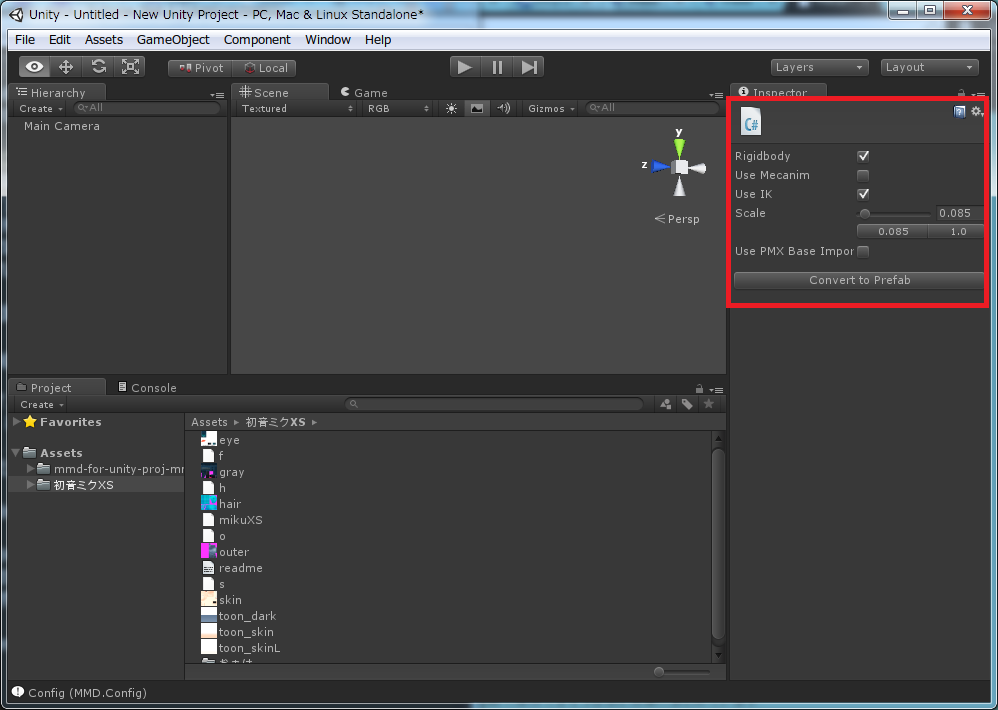
今回はPMDファイルを変換します.特に設定を変更することはありませんので,そのままConvert to Prefabボタンをクリックしてください.変換が完了すると変換したモデルが表示されます.(PMXファイルを変換するときは,事前に別途Use PMX Base Importをチェックしてください)
